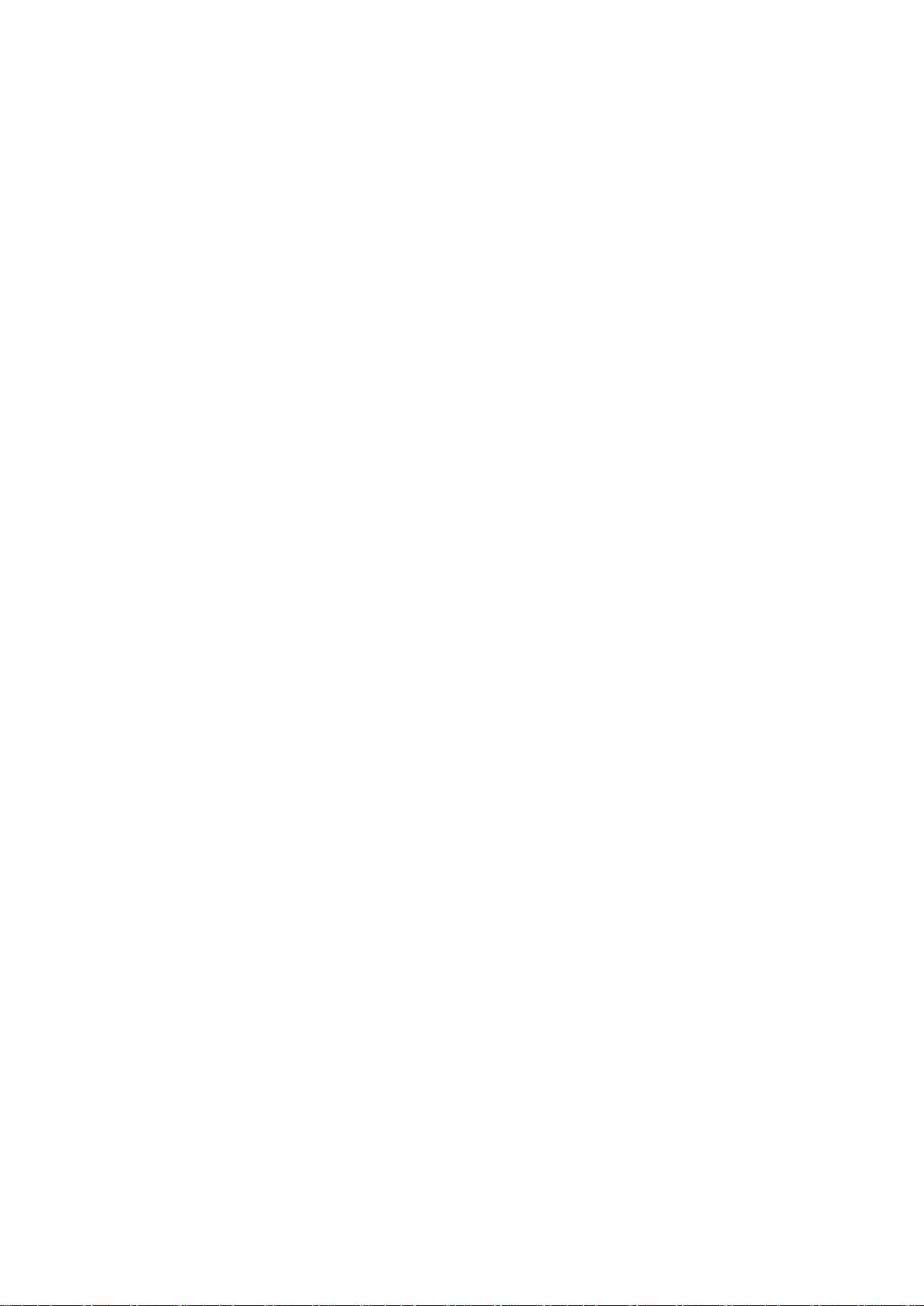使用Keil创建STM32自定义库教程
需积分: 10 61 浏览量
更新于2024-11-07
收藏 109KB PDF 举报
"这份资源是关于如何在Keil环境中创建自己的库的教程,通过一个具体的STM32F103 RCC初始化的例子来展示过程。"
在嵌入式开发中,使用Keil μVision IDE是一个常见的选择,它支持多种微控制器的编程,包括STM32系列。创建自定义库能够帮助开发者封装特定功能,提高代码的复用性和可维护性。本教程以STM32F103的RCC(Reset and Clock Control)初始化为例,详细介绍了创建自定义库的步骤。
首先,我们看到一个名为`config.h`的头文件,其中包含了库的相关定义。在这个例子中,`config.h`导入了`stm32f10x_lib.h`,这是STM32的标准库头文件。`rccConfig`函数的声明也在这里,这个函数用于初始化RCC系统。
接下来,`config.c`文件实现了`config.h`中声明的函数。`rccConfig`函数首先进行了RCC的复位,然后配置HSE(High Speed External)时钟源为开启状态。接着,函数检查HSE是否成功启动,如果启动成功,会启用HSI(High Speed Internal)时钟源,并配置PLL(Phase Locked Loop)以提升系统时钟频率。在配置PLL之后,设置系统时钟源为PLL,以及配置AHB(Advanced High-performance Bus)和APB(Advanced Peripheral Bus)总线的时钟分频因子。最后,根据需求启用或禁用相应的外设时钟。
在完成代码编写后,创建库的步骤如下:
1. 在Keil工程中,选择要包含在库中的源文件(例如`config.c`)。
2. 进行工程配置,确保所有依赖项都已正确添加。
3. 进行编译,确保代码无误。
4. 选择“工程”菜单,找到“创建库”选项,点击进入向导。
5. 在向导中按照提示进行操作,一般会选择生成库文件和列表文件。
6. 可能需要取消选择“Assembler”,因为这里我们只关注C语言编写的库。
生成库文件后,可以将其添加到其他项目中,这样就可以直接调用`rccConfig()`函数来初始化RCC,而无需复制和粘贴整个初始化代码,提高了代码的模块化。
总结来说,这个教程涵盖了从编写初始化代码到创建库的整个过程,对于理解Keil μVision IDE的库管理以及STM32的RCC初始化具有实际指导意义。通过这种方式,开发者可以更好地组织和重用代码,降低项目复杂度,提高开发效率。
点击了解资源详情
点击了解资源详情
点击了解资源详情
2021-09-30 上传
yuhua8688
- 粉丝: 6
- 资源: 104
最新资源
- 10天学会ASP.NET.pdf
- IBM内部PL1教材中文的
- 107条Javascript的常用语句.txt
- Visual C# 2005微软认证试题
- 一种摄像头自动白平衡的算法及硬件实现
- Linux 的引导过程.pdf
- EXTjs中文手册.pdf
- 你必须知道的.NET.pdf
- JDK5.0新特性介绍.pdf
- sed 使用手册linux unix 下常用的文本处理工具。用来处理格式化文本
- 卷积码的译码算法——维特比译码
- Oracle9i10g编程艺术
- MyEclipse 6 Java EE商业开发中文手册.pdf
- UML参考手册--基本概念
- strust2.0深入浅出
- 计算机专业毕业实习、毕业设计指导书